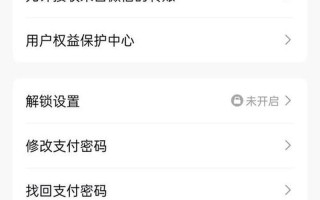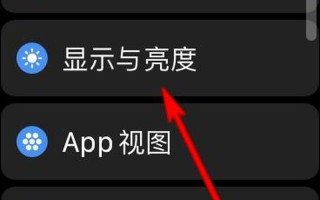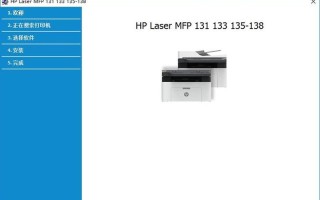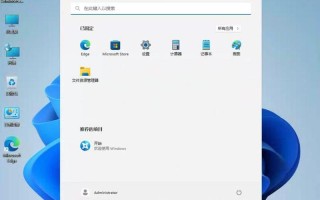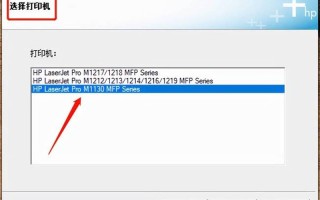惠普HP LaserJet 1010打印机是一款广受欢迎的黑白激光打印机,因其高效、经济的特点而被广泛应用于家庭和小型办公室。为了确保打印机能够正常工作,用户需要下载并安装相应的驱动程序。本文将详细介绍HP 1010打印机驱动的下载和安装过程,以及相关的注意事项,帮助用户顺利完成驱动安装。
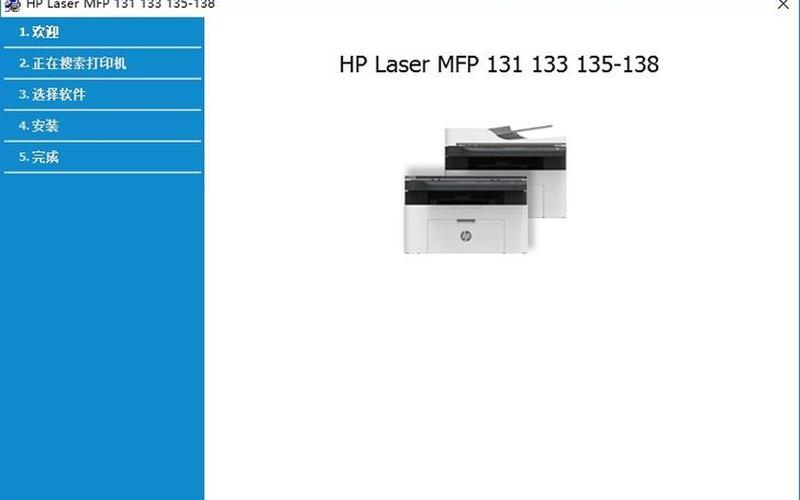
驱动程序的重要性
驱动程序是操作系统与硬件设备之间的桥梁,负责将操作系统发出的指令转换为打印机可以理解的格式。没有正确的驱动程序,打印机将无法正常工作。下载和安装适合自己操作系统版本的HP LaserJet 1010驱动程序至关重要。惠普官方提供了多种版本的驱动程序,以支持不同的操作系统,包括Windows XP、Vista、7、8和10等。
在下载驱动程序时,用户需确保选择与自己电脑操作系统相匹配的版本。例如,对于64位系统,用户应选择64位驱动程序,以避免因不兼容而导致的安装失败或打印问题。定期检查并更新驱动程序也是确保打印机高效运行的重要措施。
下载驱动程序的 ***
下载HP LaserJet 1010打印机驱动程序的 *** 有多种。最简单的 *** 是访问惠普官方网站。在网站上,用户可以根据自己的打印机型号和操作系统类型找到对应的驱动程序。下载步骤如下:
访问惠普官网的支持页面。
输入“HP LaserJet 1010”进行搜索。
根据提示选择操作系统版本。
点击下载链接,并保存文件到本地磁盘。
除了官方网站外,还有许多第三方网站提供HP 1010驱动程序下载,如驱动精灵和中关村在线等。这些网站通常会提供最新版本的驱动程序,并且界面友好,方便用户查找和下载。
驱动程序的安装步骤
成功下载驱动程序后,接下来是安装过程。以下是详细的安装步骤:
关闭其他程序:在开始安装之前,请确保关闭所有正在运行的软件,以避免干扰安装过程。
解压缩文件:双击下载的压缩文件,将其解压缩到指定目录。
打开控制面板:在Windows系统中,打开控制面板,找到“设备和打印机”选项。
添加打印机:点击“添加打印机”,系统会自动搜索可用设备。如果未能找到,请选择“手动添加打印机”。
选择驱动文件:在弹出的窗口中,选择“从磁盘安装”,然后浏览到解压缩后的文件夹,找到.inf文件并确认。
完成安装:按照提示完成剩余步骤,最后进行测试打印以确认驱动是否安装成功。
在整个过程中,如果遇到任何问题,可以参考惠普官方网站提供的帮助文档或者联系技术支持。
相关内容的知识扩展:
了解HP LaserJet 1010打印机的基本规格是非常重要的。这款打印机采用激光技术,能够以每分钟12页的速度输出高质量黑白文档。其更高分辨率为600x600 dpi,非常适合日常办公需求。该打印机还支持多种纸张类型,包括普通纸、信封等,使其在不同场合下都能发挥作用。
用户在使用HP LaserJet 1010时,还需关注耗材管理。该打印机使用的是激光墨粉盒,其更换频率与使用量密切相关。定期检查墨粉剩余量,并及时更换,可以确保打印质量。选择正品耗材也是保证打印效果和延长设备寿命的重要因素。
对于希望提高打印效率的用户,可以考虑使用 *** 共享功能。如果多个用户需要使用同一台打印机,可以通过设置共享 *** 来实现。这不仅节省了成本,还提高了工作效率。在设置过程中,需要确保 *** 连接稳定,并按照说明配置共享设置,以便其他用户能够顺利访问打印机。
通过以上几个方面的介绍,希望能帮助用户更好地理解HP LaserJet 1010打印机及其驱动程序的重要性,从而提高工作效率并减少潜在的问题。